iphone13壁纸和锁屏怎么设置不一样 iPhone如何设置锁屏壁纸和主屏幕壁纸不同
日期: 来源:泰尔达游戏网
iPhone13是苹果公司最新推出的一款智能手机,它拥有许多令人惊叹的功能和设计,其中包括个性化壁纸设置,许多用户可能会疑惑,iPhone13的壁纸和锁屏壁纸如何设置才能不同呢?实际上iPhone13允许用户单独设置锁屏壁纸和主屏幕壁纸,这样可以让用户在解锁手机时看到不同的图片或壁纸,增加了手机的个性化和独特性。接下来我们将介绍如何在iPhone13上设置不同的锁屏壁纸和主屏幕壁纸。
iPhone如何设置锁屏壁纸和主屏幕壁纸不同
具体方法:
1.打开手机“设置”,点击“墙纸”
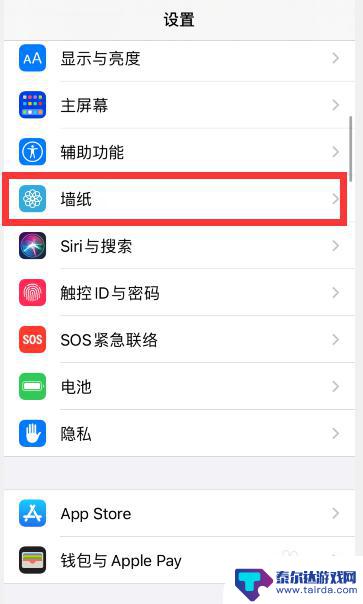
2.点击“选取新墙纸”
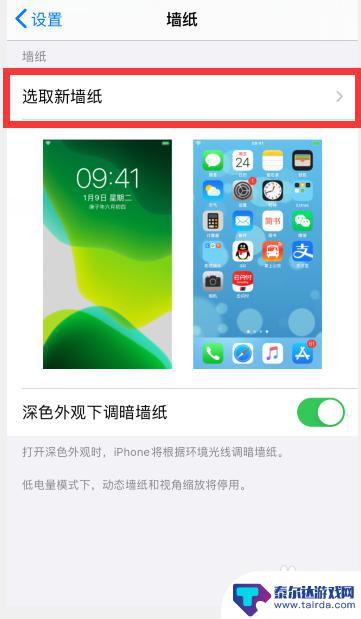
3.根据需要,点击选择想要设置的壁纸类型,比如“静态墙纸”
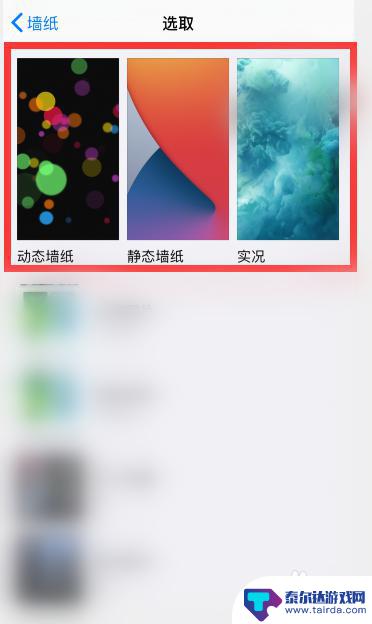
4.点击选择一个想要设置的墙纸
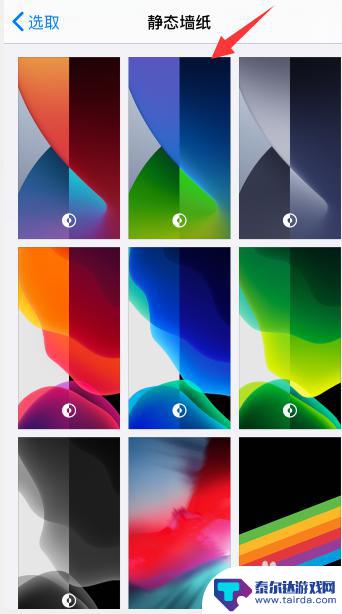
5.点击右下角“设定”
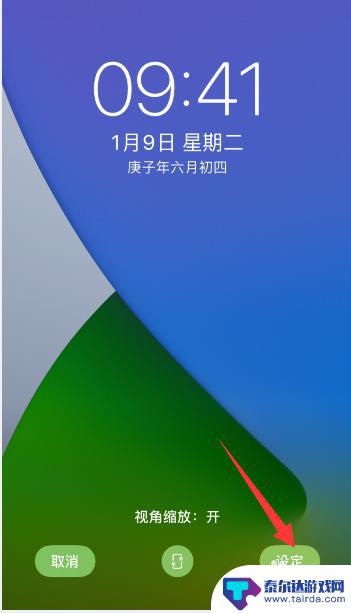
6.点击底部出现的“设定锁定屏幕”或者是“设定主屏幕”,小编这里先选择“设定锁定屏幕”
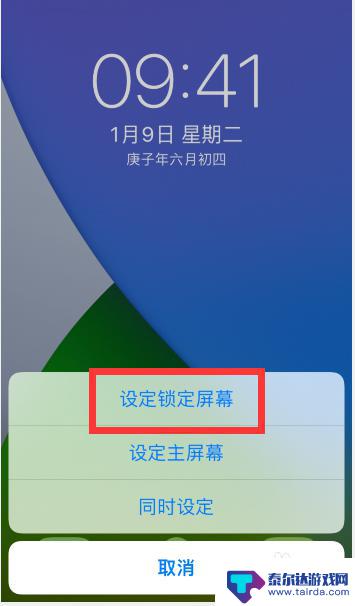
7.然后再回到壁纸设置中,重新选择一个不一样的壁纸。点击右下角“设定”后,选择“锁定主屏幕”
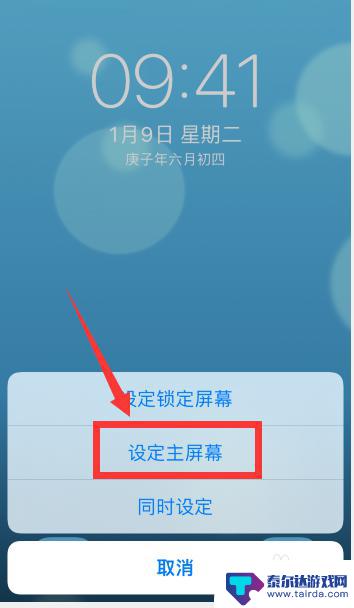
8.这样就把锁屏和主屏幕设置了两个不一样的壁纸
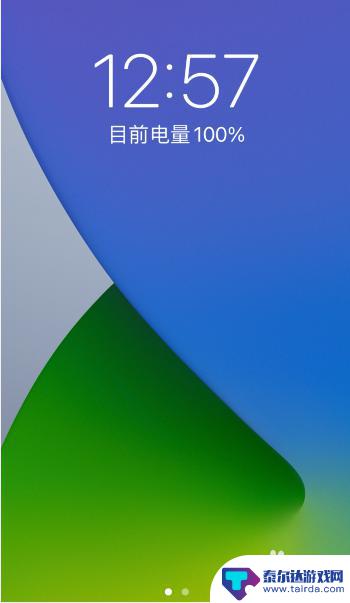
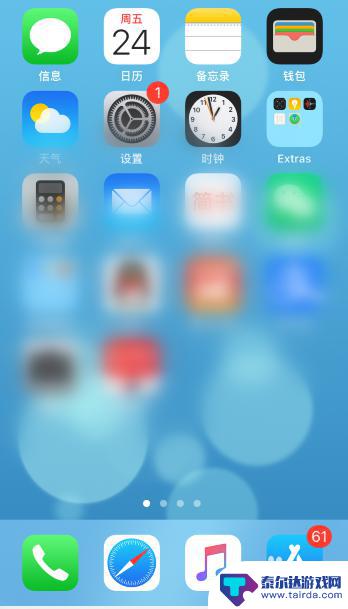
以上就是iPhone 13壁纸和锁屏设置的不同之处,如果遇到此情况,您可以按照以上操作解决问题,非常简单快速,一步到位。















